Tutorial Photoshop 5 : Moon and the Shining Star
Hai semua!
Lama dah tak buat tutorial Photoshop ni. Kali ini, saya akan berkongsi dengan anda semua cara buat design macam kat bawah nie.. Menarik kan? Klik pada gambar untuk lebih jelas. Jom sama-sama buat!
1. Langkah pertama, tetapkan saiz gambar anda seperti dibawah ini.
2. Seterusnya, pergi ke bahagian Tools. Pilih 'Paint Bucket Tool'.
3. Next, 'Filter > Noise > Add Noise'.
4. Ikut seperti ketetapan berikut. Amount > 85. Distribution > Gaussian > OK.
5. Terus ke 'Filter > Blur > Gaussian Blur.
6. Ikut ketetapan berikut. Radius > 0.3 > OK
7. Tanpa membuang masa, pergi ke 'Layer > New Adjustment Layer > Levels.
8. Pada 'New Layer, taipkan Level 1 dan ikut tetapan yang lain.
9. 'Levels > Custom > RGB > Output Levels 150, 0.50, 220
10. Cari gambar yang menunjukkan permukaan simen. Kemudian, pergi ke 'File > Open > Gambar Simen anda. Seterusnya pergi ke 'Filter > Distort > Spherize. Tetapkan Amount > 100% Mode > Normal.
11. Tekan 'CTRL+F' sebanyak 2 kali. Gambar simen anda akan jadi seperti dibawah.
12. Kemudian, pergi ke 'Tools > Elliptical Marquee Tool. Dengan menggunakan tetapan Elliptical Marquee Tool, buat bentuk bulat seberapa besar yang anda mahu. Bulatan tersebut hendaklah dibuat didalam gambar simen yang blur sahaja.
13. Kemudian, tarik (drag) gambar simen tersebut ke background anda yang mula-mula tadi. Gambar anda akan seperti di bawah. Adjust kedudukan gambar simen tadi mengikut kesukaan anda.
14. Next, pergi ke 'Layer > Layer Style > Inner Glow.
15. Pada setting Inner Glow, tetapkan :
Blend Mode > pilih Linear Dodge (Add). Opacity > 75%, Noise > 0.
Technique > Softer Source > Edge > Choke > 0 Size > 122%
Quality > Range > 72% Jitter > 0
16. Seterusnya, sekali lagi pergi ke 'Layer > Layer Style > Outer Glow. Pada setting Inner Glow, tetapkan Blend Mode > pilih Linear Dodge (Add). Opacity > 100%, Noise > 0. Technique > Softer, Spread > 0, Size > 21%, Quality > Range > 50% Jitter > 0
17. Sekarang, kita masukkan tulisan pula. korang boleh klik pada 'Tex Tool' dan gunakan 'Font Impact'. Korang boleh tukar warna teks mengikut kesukaan korang. Nak bagi menyerlah lagi tulisan tu, gunakan kesan-kesan shadow dan glowing. Pergi ke 'Layer > Layer Style > Outer Glow dan adjust mengikut kesesuaian warna teks.
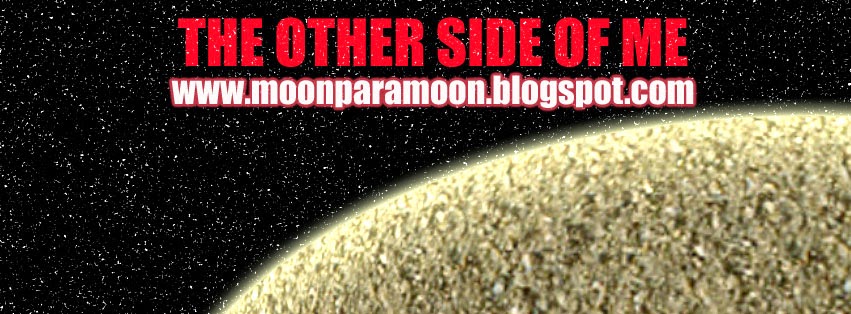
Mudah kan? Saya harap korang berjaya membuatnya. Selamat Mencuba!



















0 Komen membina:
Post a Comment
Terima kasih kerana sudi komen.. (^_^)*